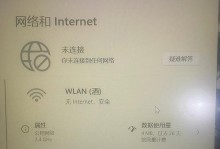在使用电脑连接WiFi时,有时会遇到验证错误的问题,这会导致无法正常上网。对于大多数人来说,这是一个令人沮丧的问题。然而,不用担心,本文将介绍如何快速修复电脑WiFi验证错误问题,并提供一些实用的解决方法。

检查网络连接
在解决电脑WiFi验证错误问题之前,首先需要确保网络连接正常。通过查看WiFi图标是否显示连接状态或尝试连接其他设备来确定是否是网络本身的问题。
重启路由器和电脑
有时候,网络问题可以通过简单地重启路由器和电脑来解决。关闭电脑和路由器的电源,并等待几分钟后再重新启动它们,然后尝试重新连接WiFi。
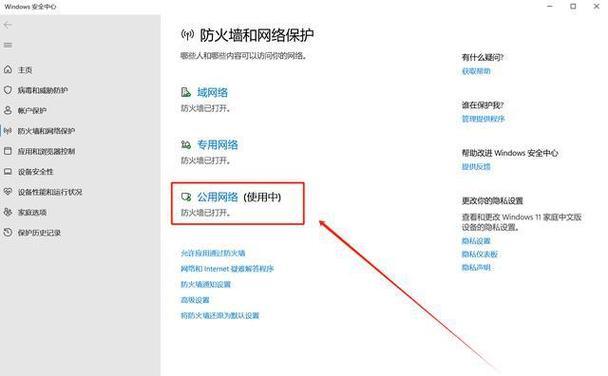
检查密码输入
验证错误通常是由于密码输入错误导致的。确保你输入的密码是正确的,并注意区分大小写。如果不确定密码是否正确,可以尝试连接其他设备或重置路由器来更改密码。
更新驱动程序
过时的或损坏的无线网卡驱动程序也可能导致WiFi验证错误。可以通过访问电脑制造商的官方网站来下载和安装最新的驱动程序,以解决这个问题。
禁用防火墙和安全软件
有时,防火墙和安全软件会阻止电脑连接WiFi,导致验证错误。尝试禁用防火墙和安全软件,然后重新连接WiFi,看看是否解决了问题。

更改网络设置
尝试更改电脑的网络设置也是解决WiFi验证错误问题的一种方法。打开控制面板,选择网络和Internet选项,然后点击网络和共享中心。在此处,点击更改适配器设置,右键点击WiFi连接,选择属性。在属性窗口中,点击Internet协议版本4(TCP/IPv4),然后点击属性。选择自动获取IP地址和DNS服务器地址,并点击确定。
清除DNS缓存
DNS缓存可能会导致网络连接问题。打开命令提示符窗口,输入"ipconfig/flushdns"并按下回车键以清除DNS缓存。然后重新启动电脑并尝试连接WiFi。
重置网络设置
有时候,网络设置的错误配置也会导致WiFi验证错误。在控制面板中,选择网络和Internet选项,然后点击网络和共享中心。在左侧面板中,点击更改适配器设置。右键点击WiFi连接,选择属性,然后点击重置按钮。重启电脑后尝试重新连接WiFi。
更改无线模式
一些路由器可能支持多种无线模式,例如802.11b/g/n。尝试更改无线模式,看看是否能够解决验证错误问题。在路由器设置界面中,找到无线设置选项,并更改无线模式为与电脑兼容的选项。
更新操作系统
有时候,电脑系统的更新也可以解决网络连接问题。确保你的操作系统是最新的版本,检查并安装任何可用的更新。
使用网络故障排除工具
操作系统通常提供了一些网络故障排除工具,可以帮助诊断和解决WiFi验证错误问题。打开控制面板,选择网络和Internet选项,然后点击网络和共享中心。在左侧面板中,点击故障排除问题。选择网络适配器,然后跟随工具的指导来修复问题。
更换无线网卡
如果以上方法都无法解决WiFi验证错误问题,那么可能是无线网卡硬件出现故障。考虑更换无线网卡,以解决这个问题。
联系网络服务提供商
如果以上方法都无效,可能是网络服务提供商的问题。联系网络服务提供商,向他们报告问题,并寻求他们的帮助。
咨询专业技术支持
如果您不确定如何解决WiFi验证错误问题,可以寻求专业技术支持的帮助。咨询电脑品牌的技术支持团队或寻找专业的网络工程师,他们可以为您提供更准确的指导。
通过检查网络连接、重启设备、确认密码输入、更新驱动程序、禁用安全软件、更改网络设置等一系列解决方法,我们可以快速修复电脑WiFi验证错误问题,让您畅快上网。如果遇到这个问题,请不要惊慌,尝试这些方法,相信您很快就能够解决这个烦恼。